苹果手机可以通过连接画板的方式实现更加便捷的打字操作,而添加笔画输入法则能够让iPhone手机用户在输入文字时更加流畅和方便,通过这两种方法,用户可以在手机上进行更加精确和准确的操作,提高工作效率和用户体验。苹果手机的智能化设计和先进技术的结合,为用户带来了更加便捷和高效的手机操作体验,让用户尽情享受数字化时代的便利。
iphone手机如何添加笔画输入法
具体步骤:
1.新到不能再新的iphone手机也应该有系统[设置]吧,点击打开系统设置
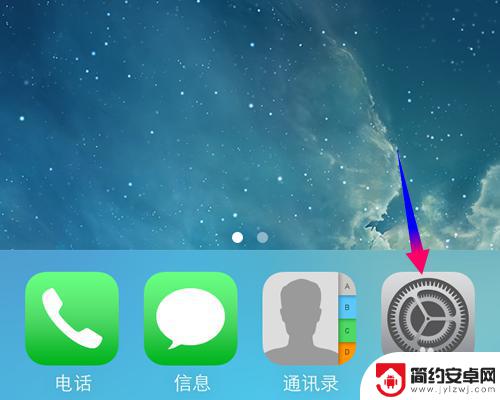
2.打开iphone手机的系统设置,然后在下面找到并打开[通用]选项
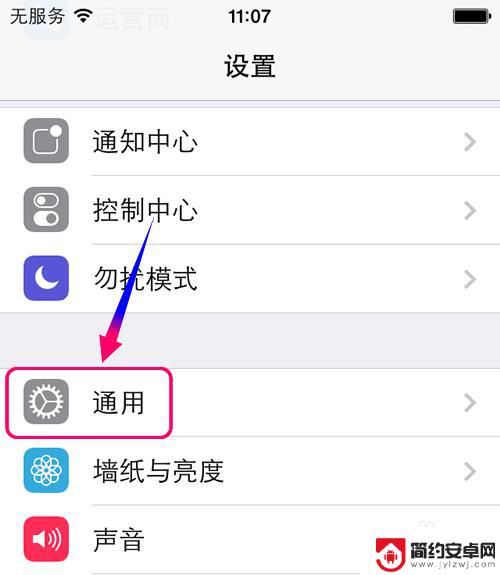
3.进入系统设置的通用选项,再往下找到[键盘],点击键盘设置
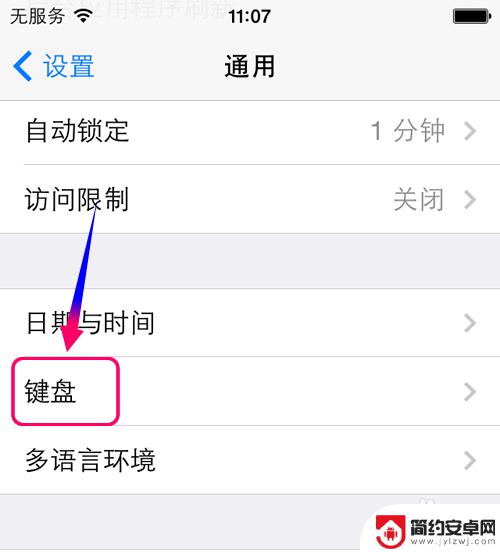
4.进入键盘设置,再点击[键盘],此项键盘其实是等于输入键盘,也就是输入法
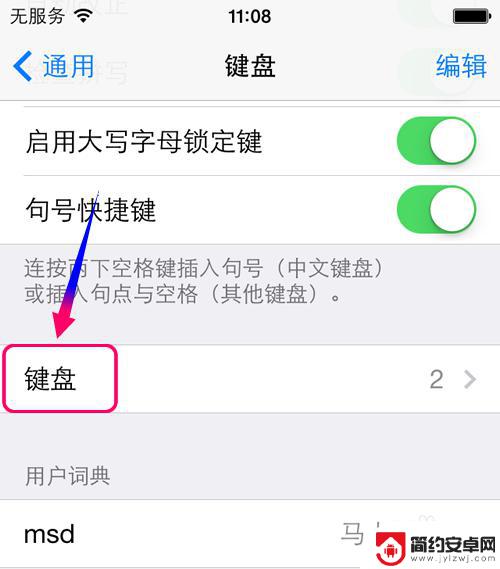
5.进入键盘输入法,你可以看到当前正在使用的输入法
需要添加新的键盘或者输入请点击下面的[添加新键盘]
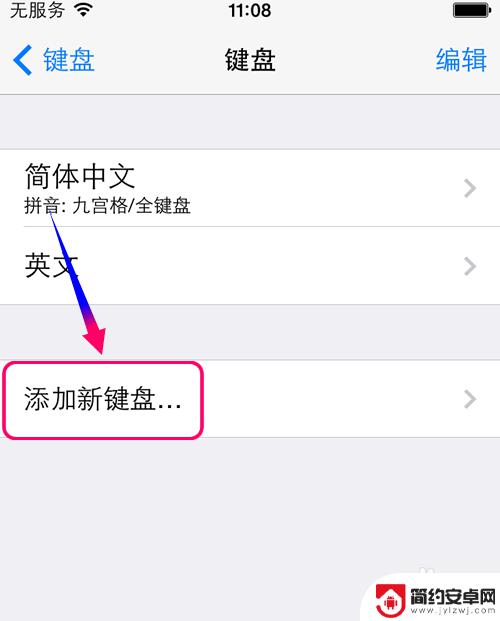
6.进入添加新键盘,根据你的需要点击添加输入法,比如这里选择[简体笔画]
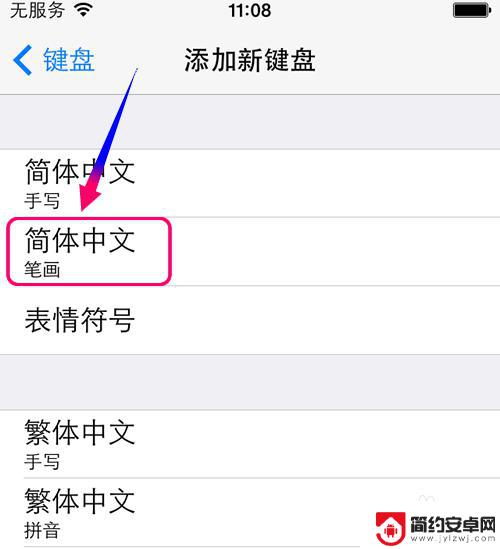
7.简体笔画输入法添加成功,以后在有文字输入的时候就可以使用了
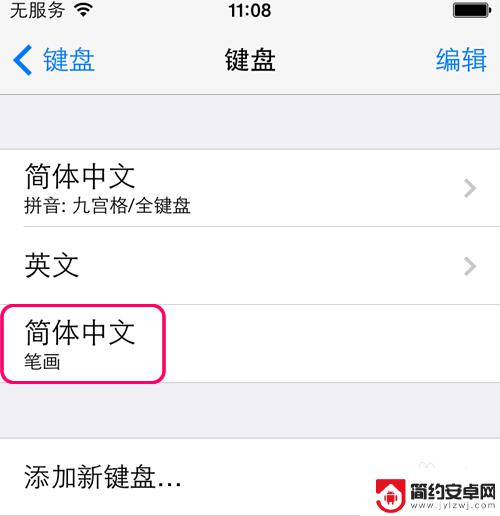
8.你可能会问为什么添加了笔画输入法,笔画没有出现呢?
其实是因为你没有把笔画输入法设置为默认输入法,不过这样也没有关系的.点击下面的小地球切换输入法就行了
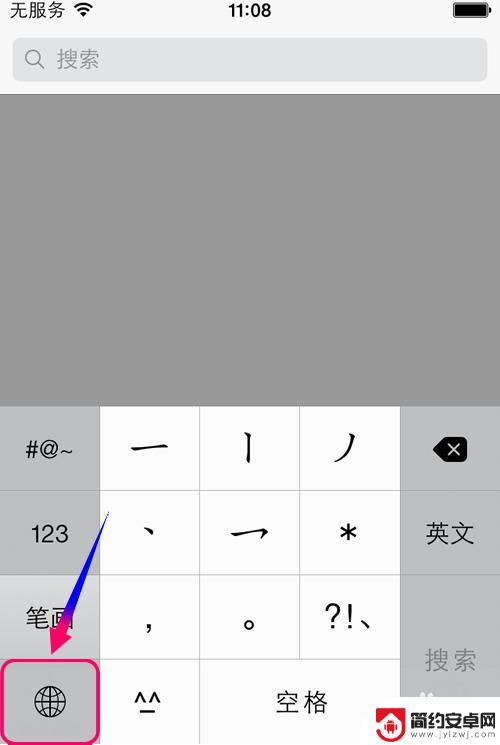
以上是关于苹果手机如何连接画板打字的全部内容,如果您遇到这种问题,可以尝试按照以上方法解决,希望对大家有所帮助。










